
Mark Lucas
0
3493
248
Chromebook'unuz yeterince yüksek değil mi? Asus Flip C302 gibi bugün piyasadaki en iyi Chromebook'ların bazıları da dahil olmak üzere bu dizüstü bilgisayarların çoğunda yaygın bir sorun.
Chromebook'un sesini maksimum ayarlarının ötesine yükselterek bu sorunu nasıl çözebileceğinizi buradan görebilirsiniz.
Chromebook Ses Seviyesi Nasıl Mümkün??
Sesin maksimumun ötesine nasıl geçebileceğini merak ediyorsunuz, değil mi? Her şey yazılımla ilgili.
Hoparlörler duyduğunuzdan çok daha yüksek sesle olabilir. Ancak daha yüksek sesle konuşabilmeleri iyi ses kalitesini koruyacakları anlamına gelmez. Bir şirket bir dizüstü bilgisayar yaptığında, konuşmacıların ses seviyesi mükemmel olsa da ne kadar yüksek olabileceğini test ediyor ve bu ses seviyesi maksimum olarak ayarlanmış durumda..
Bu kılavuzda, bilgisayara bu birimin ötesine geçmesini söyleyen yazılım araçları göstereceğiz. Bu, genellikle bozulma ve çatlama şeklinde, ses kalitesinde bir düşüş olduğunu muhtemelen göreceksiniz anlamına gelir.
Dikkat: Bazı hoparlörler, maksimum ses seviyesinin ötesine geçerek hasar görebilir. Bu araçları az miktarda kullanmak en iyisidir..
Not: Ne yazık ki, Chromebook'unuz Android uygulamaları kullanabilse bile, en iyi Android ekolayzır uygulamaları Ses Artırmak için En İyi 4 Android Equalizer Uygulaması Ses Artırmak için En İyi 4 Android Equalizer Uygulaması Android cihazınızdaki şarkıları veya podcast'leri dinlerken, Bu harika ekolayzır uygulamalarından biri. Chromebook'ta herhangi bir etkisi olmaz.
Chrome Tarayıcıda Ses Seviyesi Nasıl Artırılır
Bir Chromebook'ta, zamanınızın çoğu Chrome tarayıcısında geçirilir. Bir YouTube klibinin hacmi veya favori podcast'iniz çok düşükse, bunu artırmak için Kulaklar adı verilen kolay bir uzantı vardır..
Kulaklar, Google Chrome'da açık olan herhangi bir web sayfasıyla çalışan bir ekolayzırdır. Sayfa ses çaldığı sürece, Kulaklar sesi artırabilir. Bunu yapan başka uzantılar olsa da, solda basit bir ses seviyesi çubuğuna sahip olduğu için Kulakları en iyi buldum. Başladığınızda, bilgisayarınızın önceden belirlenmiş maksimum seviyesinde olacaktır. Sesi artırmak için tıklayın ve yukarı sürükleyin.
Ses yükseltici ne kadar yüksek olursa, o kadar fazla bozulma duyarsınız. İnsanların sesleri çatlamaya başladığı anda veya bas sesleri daha ziyade çılgınca titrerse durmasını tavsiye ederim. Bunlar, konuşmacıları onlar için sağlıklı olanın ötesine itmenin iyi belirtileridir..
Elbette, Kulaklar aynı zamanda bir ekolayzır uygulamasıdır, böylece bireysel frekansları da artırabilirsiniz. Asıl sorununuz insanların sesini duymaksa, yalnızca uygun frekansları artırmayı deneyin. Genel olarak EQ panosundaki 80, 160 veya 320 işaretinde olur.
İndir: Kulaklar: Bas Yükseltme, EQ Kromlu Herhangi Bir Ses (Ücretsiz)
Videolar için Chromebook'ta Ses Seviyesi Nasıl Artırılır
Çevrimdışı izlemek için bir film indirdiyseniz, ses artırma seçenekleriniz kullandığınız uygulamalarla sınırlıdır.
Varsayılan Chrome video oynatıcıyı unutun. Chromebook'ta Yüklemeniz Gereken 12 Android Uygulamaları için Chromebook'ta Kurmanız Gereken 12 Android Chromebook Üzerine Yüklemeniz Gereken Android Uygulamaları Google Play mağazası ile parmaklarınızın ucuna gelmek için inanılmaz sayıda uygulamanın gücü hakkında Chrome OS'ye erişmek için. Peki ilk önce ne kuracağız? Bakalım. . Şu ana kadar iki uygulama ile en tutarlı başarıyı elde ettim: VLC ve MX Player.
VLC: Arttırmak ve Eşitlemek İçin İyi, Fakat Karmaşık

VLC eski favorilerimizden biridir ve attığınız her dosyayı çalabilir. Android (ve Chrome) için mevcut en iyi masaüstü uygulamalarından biridir. Ancak, ses artırma seçeneği biraz gizli.
İşte Android için VLC ile herhangi bir dosyanın hacmini artırmak için nasıl:
- Video oynatıldıktan sonra, oynatma çubuğunu açmak için ekrana tıklayın..
- Oynatma çubuğunda, Seçenekler (üç nokta simgesi).
- Bu, videonun üzerine yerleştirilmiş küçük bir siyah pencere açar. Click Ekolayzer, bazı düğmeler üzerinde üç satır gibi görünüyor.
- Şimdi nihayet VLC'nin ekolayzerindesiniz ve ses seviyesini artırabilirsiniz. Üstündeki yatay çubuk hacim ölçer, onu artırmak için sağa almak.
- EQ'da olduğu gibi, genel ses artırma yerine ekolayzırı da kullanabilirsiniz. Çoğu film için, videoya geçmeyi deneyin. “Canlı” önceden belirlenmiş, genellikle hoparlörlerinizden ödün vermeden size fark edilebilir bir artış vermelidir.
İndir: Android için VLC (Ücretsiz)
MX Player: Kolay Artırma İçin İyi [Artık Kullanılmıyor]
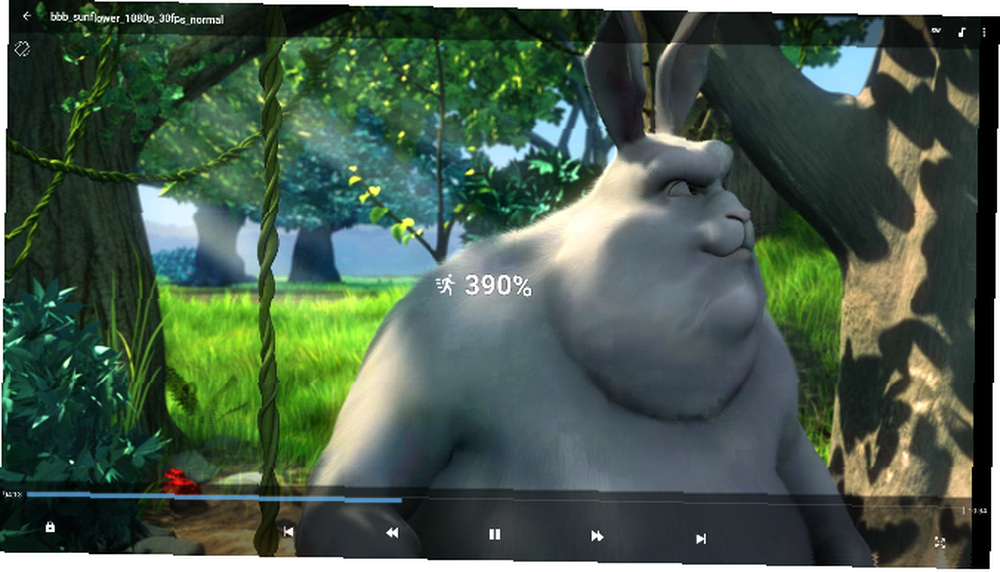
MX Player, Android için en iyi hepsi bir arada video oynatıcı olabilir. MX Player, Android için En İyi Her Şey Yapar mı? MX Player, Android İçin En İyi Yapılacak Her Şey Film Oyuncu mu? Android için sağlam bir video oynatıcı arıyorsanız, MX Player en iyi seçeneğiniz olabilir. . Ses seviyesini maksimuma yükseltmenin basitliği çoğu insanın aradığı şey..
MX Player'da herhangi bir video dosyasını başlatın ve ses seviyesini artırmak istediğinizde, dokunmatik ekranda yukarı ve aşağı kaydırın ya da izleme panelinde yukarı ve aşağı kaydırmak için iki parmağınızı kullanın. MX Player, ses seviyesini mevcut maksimum değerinin iki katına çıkarabilir, bu yüzden işi tamamlamanın en kolay yolu.
Not: MX Player'da ses seviyesini yükseltme varsayılan olarak etkindir. Ama işe yaramazsa, git Menü> Araçlar> Ayarlar> Ses ve emin ol Hacim artışı işaretlendi.
Müzik için Chromebook'ta Ses Seviyesi Nasıl Artırılır
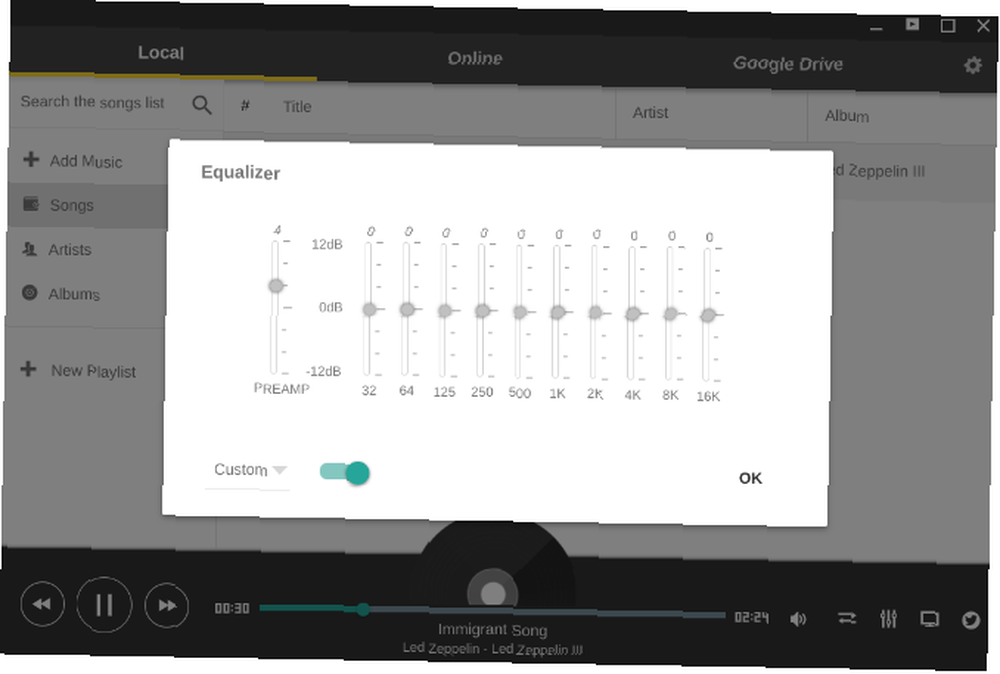
Çoğu durumda, Chromebook'taki şarkıları dinlemek için çevrimiçi bir müzik yayını servisi kullanırsınız. Ve bu durumda, ses seviyesini yukarıda belirtilen Kulak uzantılarıyla her zaman artırabilirsiniz..
Ancak çevrimdışı müziği tercih ediyorsanız veya başka seçeneğiniz yoksa (uçaktayken ve kulaklıklarınızı takmanız gerektiğinde), size yardımcı olabilecek uygulamalar vardır..
Çevrimdışı Chromebook masaüstü kullanıcıları için, tüm müzik ihtiyaçlarınız için Enjoy Music Player'ı indirmenizi öneririz. Ve Enjoy, dahili bir ses artırma özelliğine sahip kendi ekolayzeriyle gelir.
- Ekolayzır düğmesine tıklayın.
- Aç / kapa düğmesine tıklayarak açın (maviye dönmesi gerekir).
- Sesi artırmak için Preamp düğmesini tıklayıp sürükleyin.
İndir: Chrome için Müzik Çalar'ın Keyfini Çıkarın (Ücretsiz)
Chromebook'unuz için Bluetooth Hoparlör alın
Bu yöntemlerin tümü Chromebook'unuzun hacmini maksimuma çıkarmanın yapay olarak artmasına neden olur, ancak başlangıçta dediğim gibi, nadiren kullanın. Yapay takviyenin aşırı kullanılması hoparlörlerinize zarar verebilir.
Chromebook'unuzun sesi gerçekten düşükse ve medya için sık kullanıyorsanız, bir çift iyi ve uygun fiyatlı Bluetooth hoparlör kapmaktan daha iyi olursunuz..
Chromebook'unuzla ilgili daha fazla yardım için, bu harika Chromebook klavyesi kısayol hile sayfasını inceleyin ve işaretleyin Chrome OS Hile Sayfası: Her Chromebook Klavye Kısayolu Chrome OS Hile Sayfası: Her Chromebook Klavyesi Kısayol günlük görevler aracılığıyla. .











